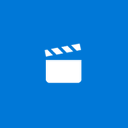أعد تسمية اختصارات قائمة Win + X في نظام التشغيل Windows 10
في Windows 8 ، قدمت Microsoft ميزة لمستخدمي الماوس والتي يمكن الوصول إليها بالنقر بزر الماوس الأيمن في الزاوية اليسرى السفلية من الشاشة - قائمة Win + X. في Windows 8.1 و Windows 10 ، يمكنك ببساطة النقر بزر الماوس الأيمن فوق الزر "ابدأ" لإظهاره. تحتوي هذه القائمة على اختصارات لأدوات إدارية مفيدة ووظائف النظام. ومع ذلك ، فهو ليس جزءًا قابلًا للتخصيص من نظام التشغيل. لا يمكن للمستخدم إضافة التطبيقات والأوامر التي يريدها إلى قائمة Win + X. سنرى اليوم كيفية إعادة تسمية اختصار قائمة Win + X دون استخدام أدوات الطرف الثالث.
للوصول إلى قائمة Win + X في نظام التشغيل Windows 10 ، لديك خياران:
- انقر بزر الماوس الأيمن فوق الزر "ابدأ". بدلاً من قائمة السياق الخاصة بشريط المهام ، يعرض Windows 10 قائمة Win + X.
- أو اضغط على مفاتيح الاختصار Win + X على لوحة المفاتيح.
إدخالات قائمة Win + X هي في الواقع جميع ملفات الاختصارات (.LNK) ولكن تخصيص قائمة Win + X ليس بالمهمة السهلة لأنه جعلت Microsoft عن قصد من الصعب تخصيصها لمنع تطبيقات الطرف الثالث من إساءة استخدامها ووضع تطبيقاتها الخاصة الاختصارات هناك. جميع الاختصارات خاصة - يتم تمريرها من خلال وظيفة تجزئة Windows API ثم يتم تخزين التجزئة داخل تلك الاختصارات. يخبر وجوده قائمة Win + X أن الاختصار خاص وعندها فقط سيظهر في القائمة ، وإلا فسيتم تجاهله.
ومع ذلك ، يمكنك تعديل الاختصارات الافتراضية المضمنة في قائمة Win + X بشكل طفيف. لا يؤدي تغيير حقل نص التعليق للاختصار إلى كسر مجموع التجزئة الخاص به ولا يزال يسمح لـ File Explorer بقراءته واستخدامه كاسم لإدخال قائمة Win + X. بهذه الطريقة ، يمكنك إعادة تسمية أي اختصار في قائمة Win + X.
لإعادة تسمية اختصارات قائمة Win + X في نظام التشغيل Windows 10 ،
- افتح هذا الكمبيوتر الشخصي في File Explorer.
- اذهب إلى المجلد
٪ LocalAppdata٪ \ Microsoft \ Windows \ WinX. الصق هذا المسار في شريط العنوان الخاص بـ File Explorer واضغط على ملف يدخل مفتاح. - افتح المجلد Group1 (أسفل) أو Group2 (الأوسط) أو Group3 (أعلى) للعثور على الاختصار المطلوب.
- انقر بزر الماوس الأيمن فوق الاختصار وحدد خصائص من قائمة السياق.
- اكتب الاسم الجديد الذي تريد تعيينه للاختصار في حقل التعليق.
- لجعل التغييرات نافذة المفعول ، تحتاج إلى ذلك خروج وقم بتسجيل الدخول إلى حساب المستخدم الخاص بك. بدلا من ذلك ، يمكنك إعادة تشغيل قذيفة Explorer.
نصيحة: يمكنك فتح خصائص الملف أو المجلد بشكل أسرع. راجع كيفية فتح خصائص الملف أو المجلد بسرعة في مستكشف ملفات Windows.
ضع في اعتبارك أن Microsoft يمكنها تنفيذ المزيد من التغييرات في نظام التشغيل Windows 10 ، لذلك يمكن أن تتوقف هذه الخدعة عن العمل في أي لحظة. إذا لم يعمل من أجلك ، فالرجاء ترك تعليق وتحديد إصدار Windows 10 الخاص بك ورقم بنائه.
ملاحظة: لتخصيص قائمة مستخدم الطاقة ، يمكنك استخدام تطبيق Win + X Menu Editor الخاص بي. Win + X Menu Editor هي أداة مجانية مع واجهة مستخدم رسومية سهلة الاستخدام لا تقوم بتصحيح أي ملفات نظام لتعطيل فحص التجزئة. باستخدامه ، يمكنك إضافة أو إزالة الاختصارات إلى قائمة Win + X ، وتغيير أسمائها وترتيبها.
أنت كاندتحميل Win + X Menu Editor. محرر قائمة Win + Xمن هنا.
هذا كل شيء.